페이스북 스토리 만드는 방법

페이스북 스토리는 만드는 재미가 있습니다. 안드로이드 기기와 컴퓨터에서 스토리를 만드는 방법을 소개합니다.
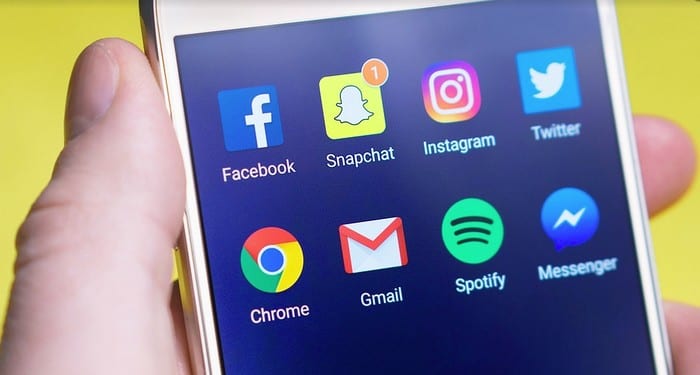
컴퓨터 화면에서 눈을 떼고 휴대전화에 어떤 알림이 있는지 확인하는 것은 큰 일이 아닙니다. 그러나 그렇게 하는 것이 당신을 실망시키고 결국 생각의 흐름을 잃게 된다는 것을 인정해야 합니다.
Windows 컴퓨터에서 Android 알림을 볼 수 있으면 훨씬 더 좋습니다. 알림이 주의할 가치가 있는지 여부를 빠르게 확인하고 전화를 받을지 여부를 결정할 수 있습니다.
PushBullet은 오랫동안 사용되어 왔으며 작업을 완료했기 때문입니다. 당신이 중 하나를 설치할 수있는 옵션이 Pushbullet 크롬 확장 또는 설치 의 Windows 응용 프로그램을 .
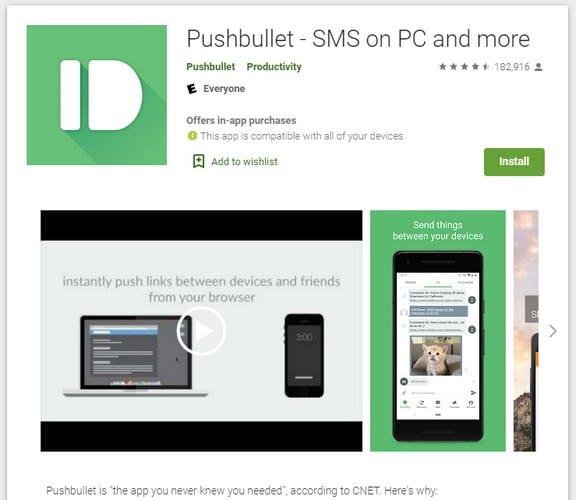
컴퓨터에 PushBullet 을 설치 했으면 Android 기기에 PushBullet 을 설치해야 합니다 . 컴퓨터와 Android 기기 모두에 설치하면 PushBullet은 다른 화면 지침과 함께 컴퓨터에서 Android 기기로 일부 텍스트 파일(테스트 실행)을 보내는 옵션을 제공합니다.
필수 사항은 아닙니다. 아무 것도 보내고 싶지 않다면 맨 아래에 있는 건너뛰기 옵션을 클릭할 수 있습니다. PushBullet은 Windows 컴퓨터를 시작하고 실행하는 데 필요한 모든 것을 알려줍니다.
Pushbullet Android 앱에서 알림 미러링을 활성화해야 합니다. 켜려면 앱을 열고 하단의 미러링 탭을 탭하세요. 알림 미러링 옵션을 켜면 됩니다.
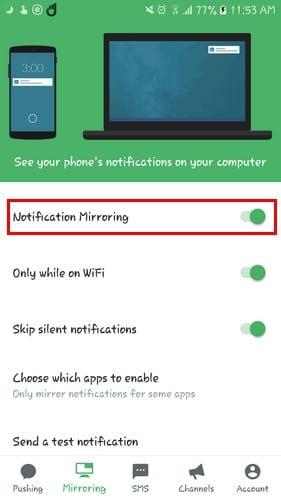
Android 기기에서 알림을 받을 때마다 Windows 컴퓨터에서 알림을 해제하거나 회신할 수 있는 옵션이 있는 팝업 창이 표시됩니다. 창이 충분히 커서 알림 내용을 읽는 데 어려움을 겪지 않아도 됩니다.
닫았지만 답장할 준비가 되었으면 Chrome 확장 프로그램을 클릭하세요. PushBullet 창이 나타나면 하단의 알림 옵션을 클릭합니다.
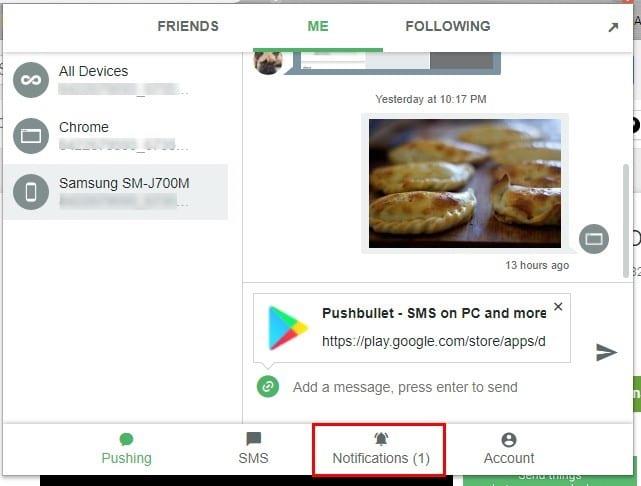
답장 버튼을 클릭하면 알림을 보낼 수 있는 새 창이 나타납니다.
모든 것이 올바르게 실행되고 있는지 확인하기 위해 언제든지 테스트 알림을 보내려면 Android 앱을 열고 미러링 탭으로 이동하세요. 하단으로 스와이프하고 테스트 알림 보내기를 탭합니다.
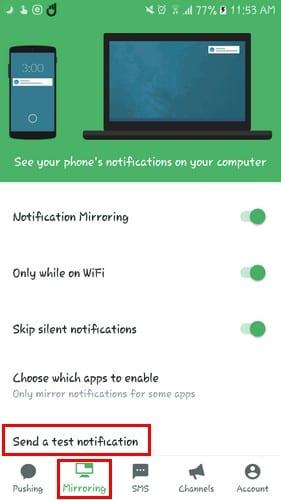
Windows 컴퓨터에 표시되는 알림은 테스트 알림일 뿐입니다.
또한 이미지를 마우스 오른쪽 버튼으로 클릭하거나 텍스트를 강조 표시하면 PushBullet을 통해 해당 콘텐츠를 휴대전화로 보내는 옵션이 표시됩니다.
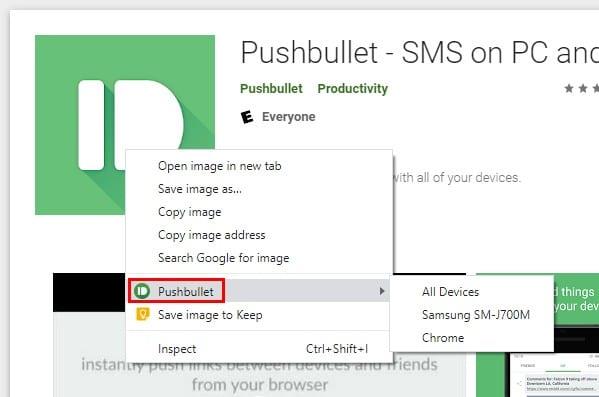
대부분의 무료 계정과 마찬가지로 원하는 모든 옵션이 항상 제공되는 것은 아닙니다. PushBullet을 최대한 활용하고 싶다면 언제든지 Pro로 이동하세요. Pro 버전을 사용하면 연간 지불 시 $3.33, 월별 지불 시 $4.99를 지불하게 됩니다.
다음과 같은 옵션이 제공됩니다.
무료 버전에서는 찾을 수 없는 옵션입니다. 따라서 이러한 추가 기능이 필요하다고 생각되면 Pro로 이동하기만 하면 됩니다.
PushBullet 덕분에 해당 알림이 주의를 기울일 만한 가치가 있는지 확인할 가치가 있는지 여부에 대한 궁금증이 사라지지 않을 것입니다. PushBullet을 사용하기로 결정했다면 아래 의견에 어떻게 생각하는지 알려주는 것을 잊지 마세요.
페이스북 스토리는 만드는 재미가 있습니다. 안드로이드 기기와 컴퓨터에서 스토리를 만드는 방법을 소개합니다.
이 튜토리얼을 통해 Google Chrome 및 Mozilla Firefox에서 삽입된 비디오 자동 재생 기능을 비활성화하는 방법을 알아보세요.
삼성 갤럭시 탭 A가 검은 화면에 멈추고 전원이 켜지지 않는 문제를 해결합니다.
아마존 파이어 및 파이어 HD 태블릿에서 음악 및 비디오를 삭제하여 공간을 확보하고, 정리를 하거나 성능을 향상시키는 방법을 지금 읽어보세요.
아마존 파이어 태블릿에서 이메일 계정을 추가하거나 삭제하는 방법을 찾고 계신가요? 우리의 포괄적인 가이드가 단계별로 과정을 안내해 드립니다. 좋아하는 장치에서 이메일 계정을 간편하게 관리하세요. 이 꼭 읽어야 할 튜토리얼을 놓치지 마세요!
안드로이드 기기에서 앱이 시작 시 자동으로 실행되지 않도록 영구적으로 방지하는 두 가지 솔루션을 보여주는 튜토리얼입니다.
이 튜토리얼은 Google 메시징 앱을 사용하여 안드로이드 기기에서 문자 메시지를 전달하는 방법을 보여줍니다.
아마존 파이어에서 구글 크롬을 설치하고 싶으신가요? 킨들 기기에서 APK 파일을 통해 구글 크롬 설치하는 방법을 알아보세요.
안드로이드 OS에서 맞춤법 검사 기능을 사용하거나 비활성화하는 방법.
다른 장치의 충전기를 내 전화기나 태블릿에서 사용할 수 있는지 궁금하신가요? 이 유익한 포스트에는 몇 가지 답변이 있습니다.







